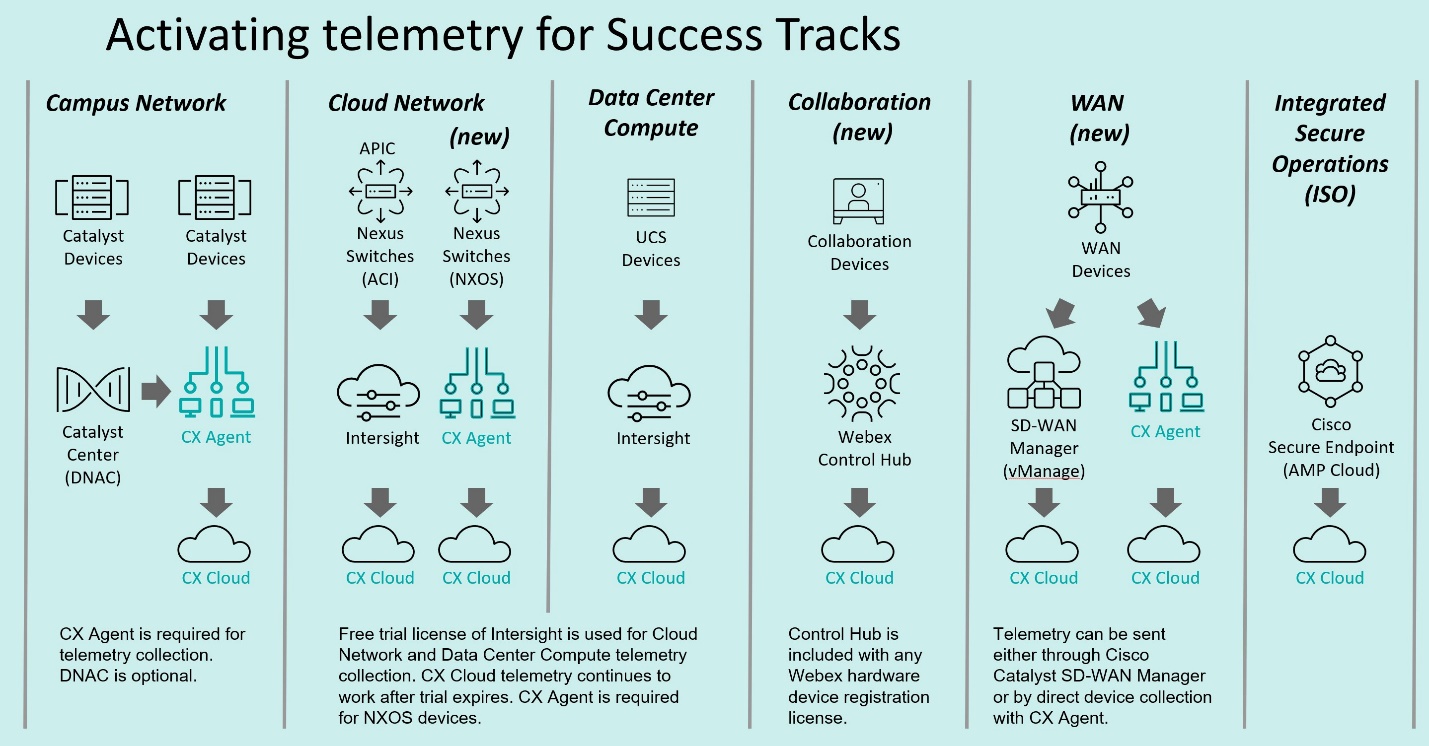Află cum să optimizezi infrastructura IT prin activarea Cisco CX Agent și integrarea eficientă a acestuia cu CX Cloud .
Instalare CX Agent local și conectarea la CX Cloud

Rareș Odobescu
System Engineer WiFi • Expert Center

Descărcăm ultima imagine de CX Agent de pe site-ul Cisco de la adresa de web de aici.
Alegem CX Cloud Agent Software iar apoi ultima versiune. În cazul nostru ultima versiune este 2.3 iar fișierul are extensia *.ova, “CXCloudAgent_2.3_Build-76-1_SHA1_signed.ova”
După descărcarea fișierului accesăm aplicația vSphere Client unde vom face instalarea din acestă imagine OVA.
Cerința minimă de soft Vmware ESXI este de la versiune 5.5 în sus sau Oracle Virtual Box 5.2.30 în sus sau Windows Hypervisior ver 2012 până la 2022. Pentru HW avem nevoie de 8 Core CPU, 16 GB RAM și 200 GB disc.
Cerința de rețea este să avem conectivitate pe HTTPS port 443 TCP către:
FQDN: agent.us.csco.cloud
FQDN: agent.emea.csco.cloud
FQDN: ng.acs.agent.emea.csco.cloud
FQDN: cloudsso.cisco.com
FQDN: api-cx.cisco.com
Porturile necesare din și înspre CX Agent sunt următoarele:
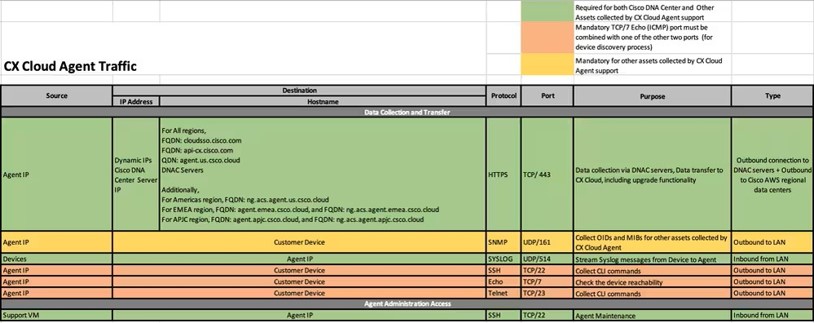
Continuăm instalarea în vSphere Client cu click dreapta alegem Deploy OVF Template.
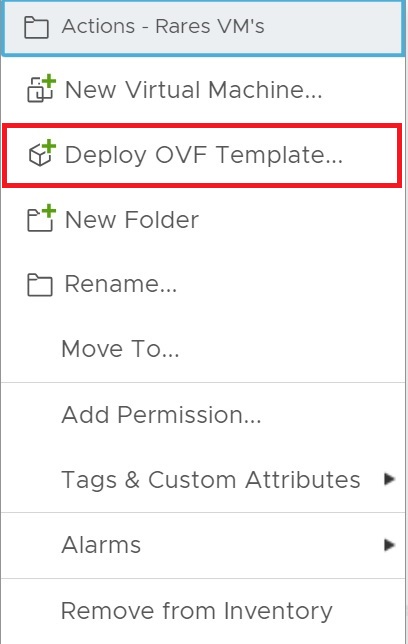
Alegem Local File și calea unde am salvat fișierul OVA.
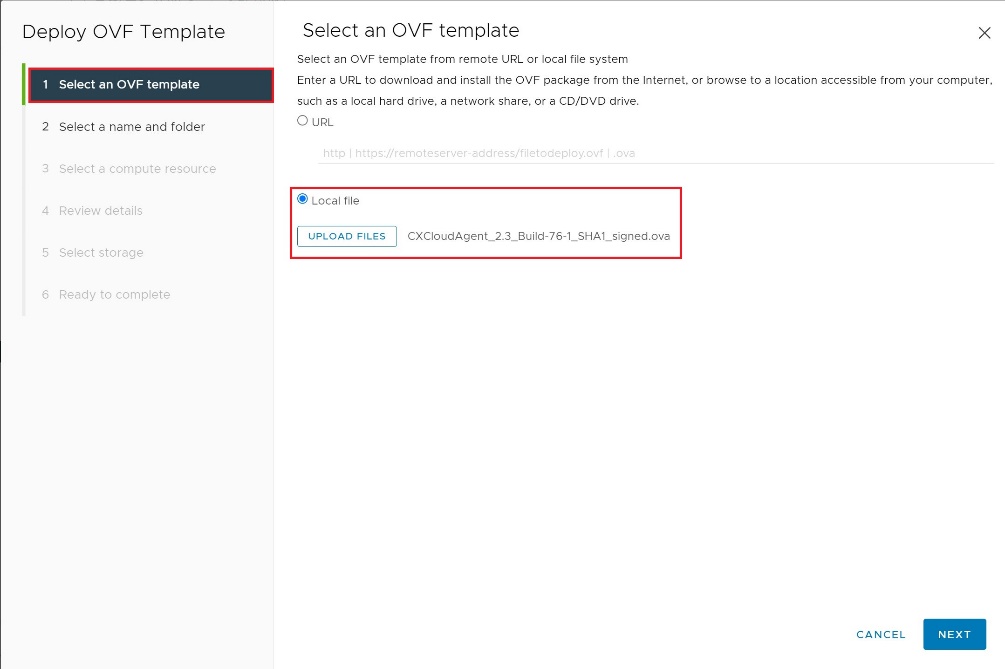
La pasul 2 alegem unde vom regăsi mașina virtuală. În cazul de acum o vom regăsi în Rares VMs.
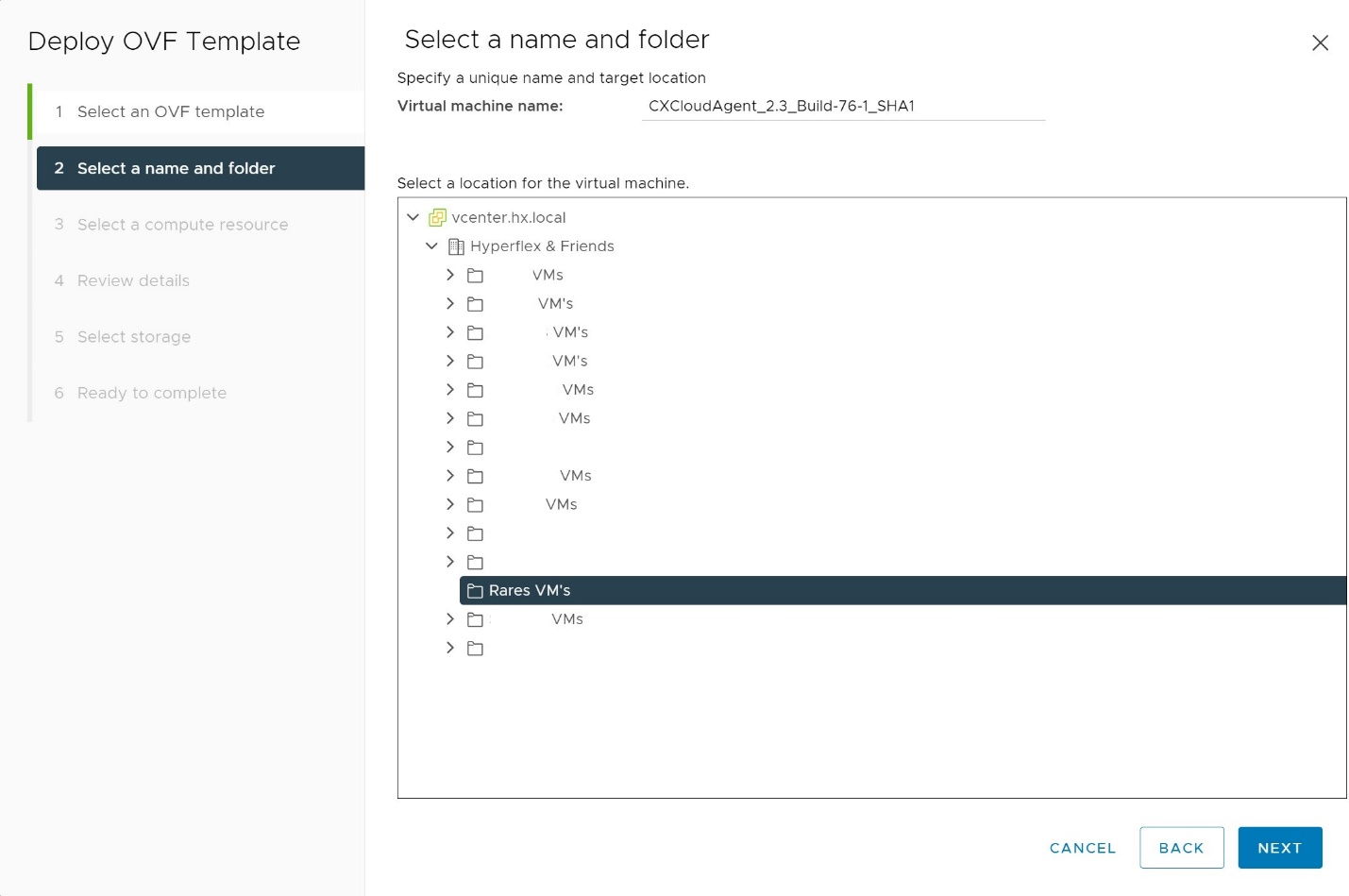
După care alegem din resursele alocate în Vcenter unde vom instala.
La punctul 5 alegem ce vom instala din cele 3 versiuni disponibilie: Small, Medium (Beta) și Large (Beta).
Vom alege versiunea Small.
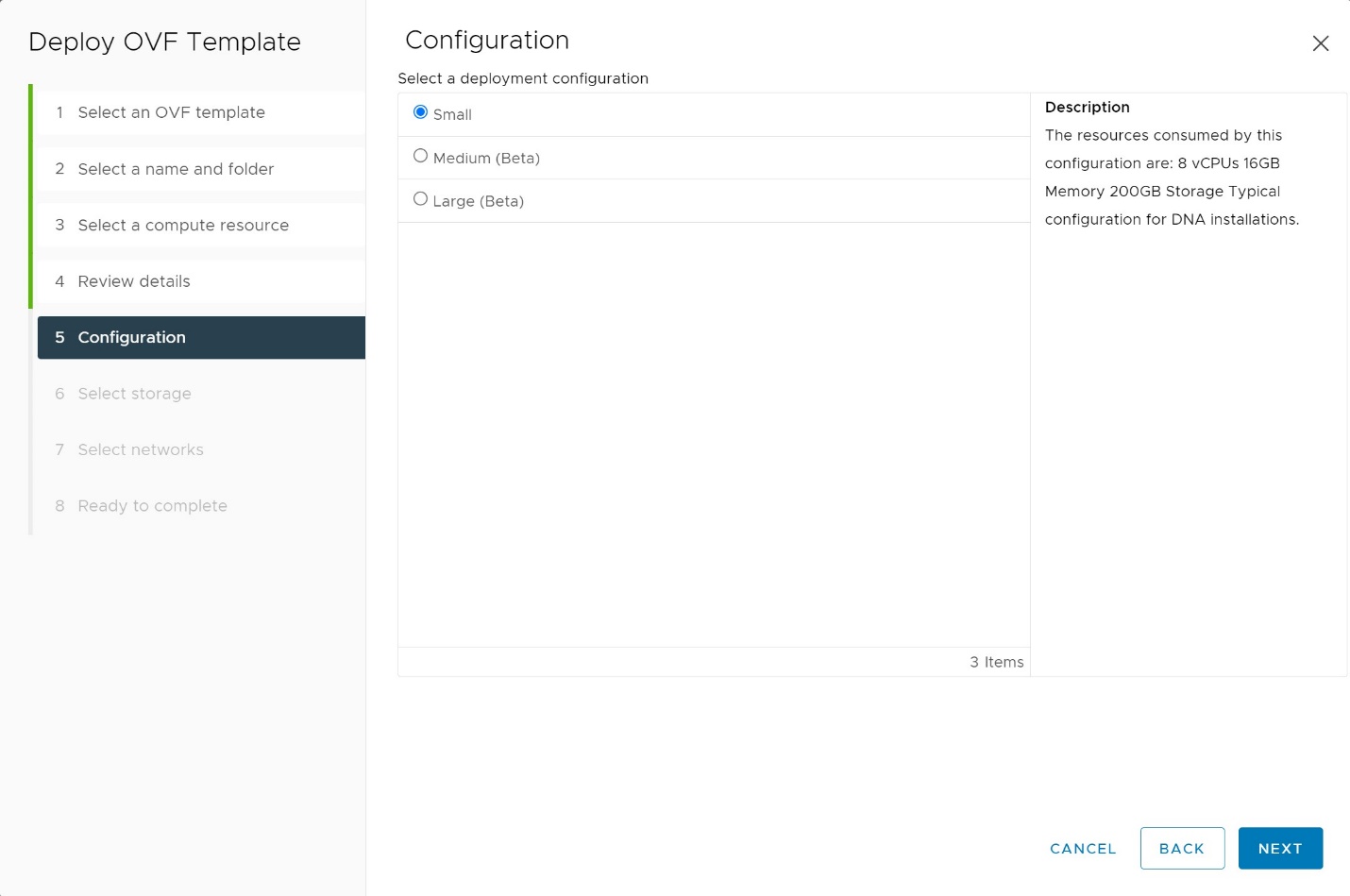
În pasul 6 Select storage se alege unde se va instala aplicația, avem nevoie pentru instalarea Small de 200 GB.
În pasul 7 Select networks alegem rețeaua în care va fi conectată mașina. Trebuie avut grija să ajungem la rețeaua respectivă și să avem deja instalate serviciile de DHCP, DNS.
În ultimul pas, cel cu numarul 8 avem o sumarizare a selecțiilor făcute. Verificăm iar dacă totul este în regulă apăsăm FINISH.
Așteptăm să termine instalarea după care pornim mașina virtuală și continuăm configurarea.
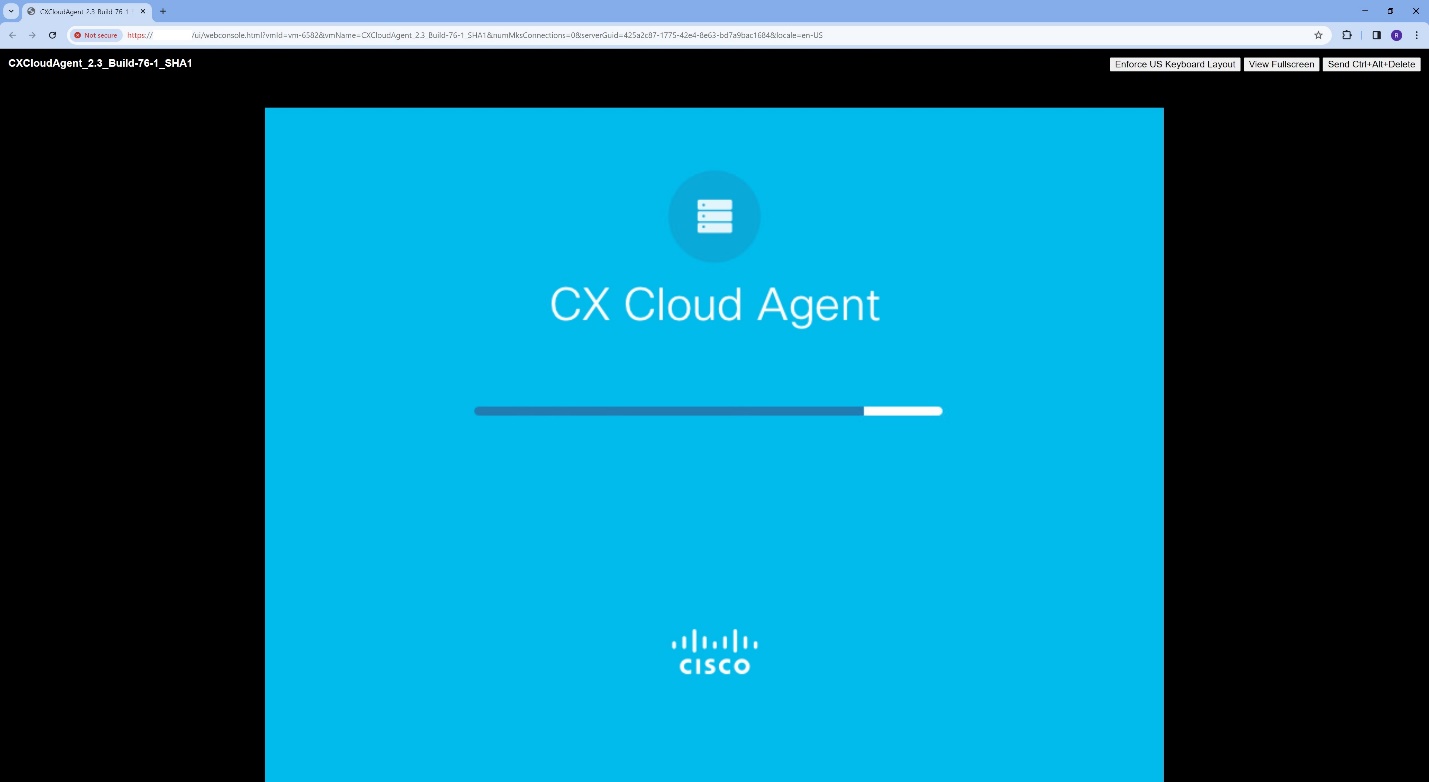
Setăm o parolă pentru utilizatorul cxcadmin.
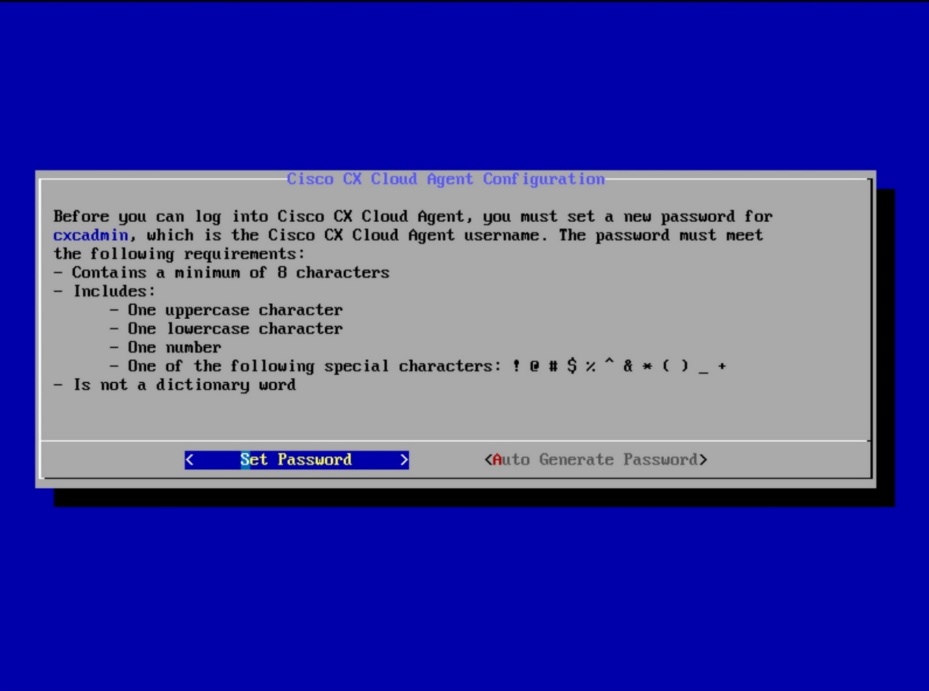
Pentru a introduce și în Confirm Password trebuie să apăsăm săgeată jos. Parola este mai greu de ales pentru că nu trebuie sa fie un cuvânt din dicționar și trebuie să conțină mai mult de 8 caractere și să conțină literă mare, mică, cifră și nu caracter special. Se pare că cel mai ușor va fi să autogenerăm parola și pe aceea să o salvăm ?. Parola aceasta va fi folosită să ne logăm în Cisco CX Cloud Agent.
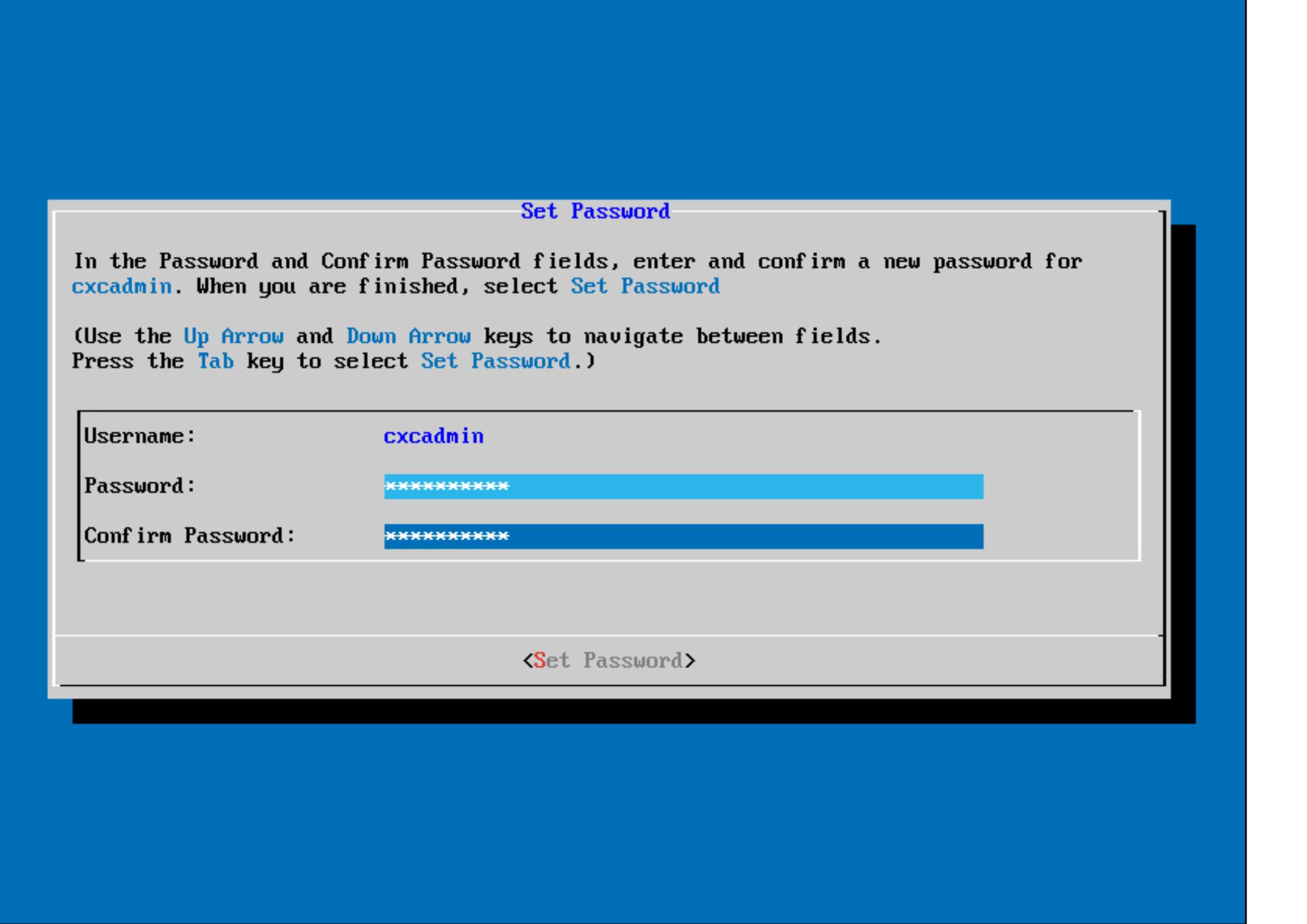
Se completează ca mai jos configurația de rețea a CX Agent-ului cu IP-ul lui, cu masca, adresa de gateway și DNS-ul.
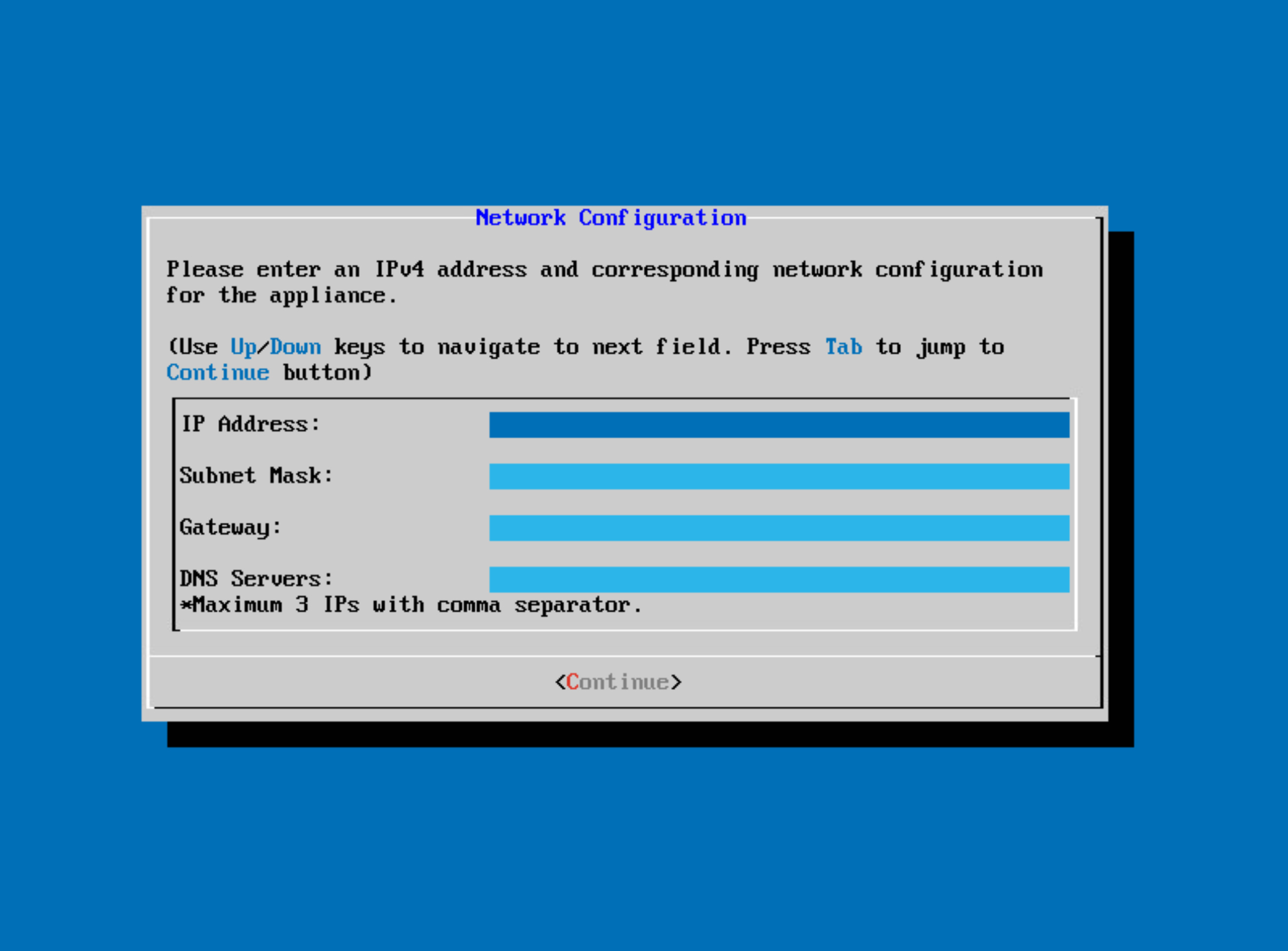
Confirmăm dacă configurația de rețea este corectă.
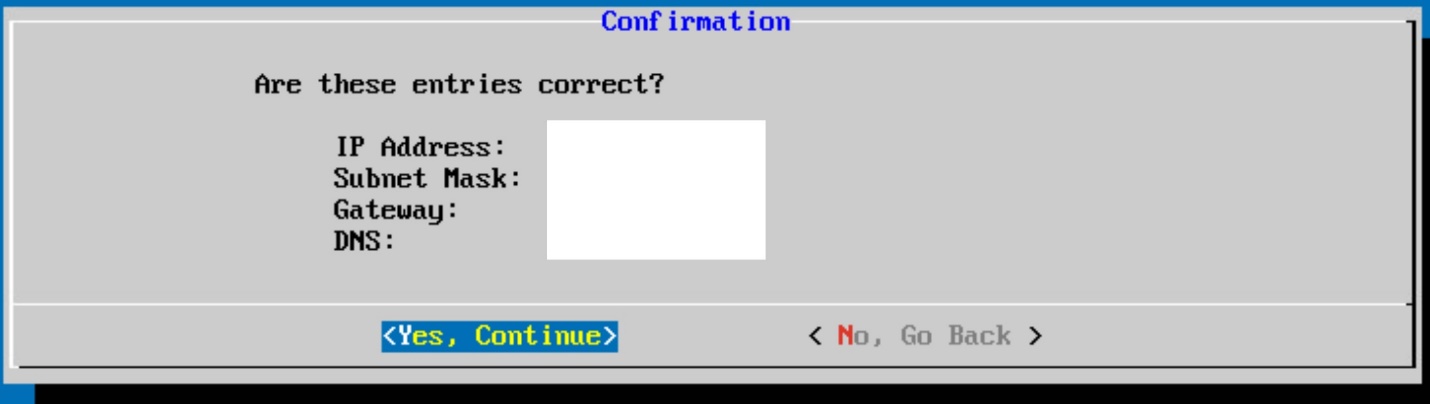
Setăm dacă este cazul de Proxy.
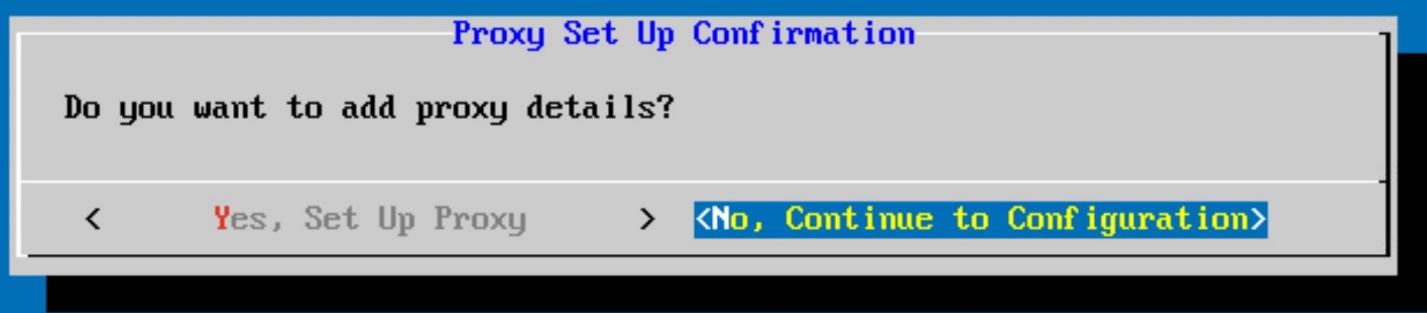
Se termină configurarea mașinii asteptând, după ce am trecut de configurarea de Proxy.
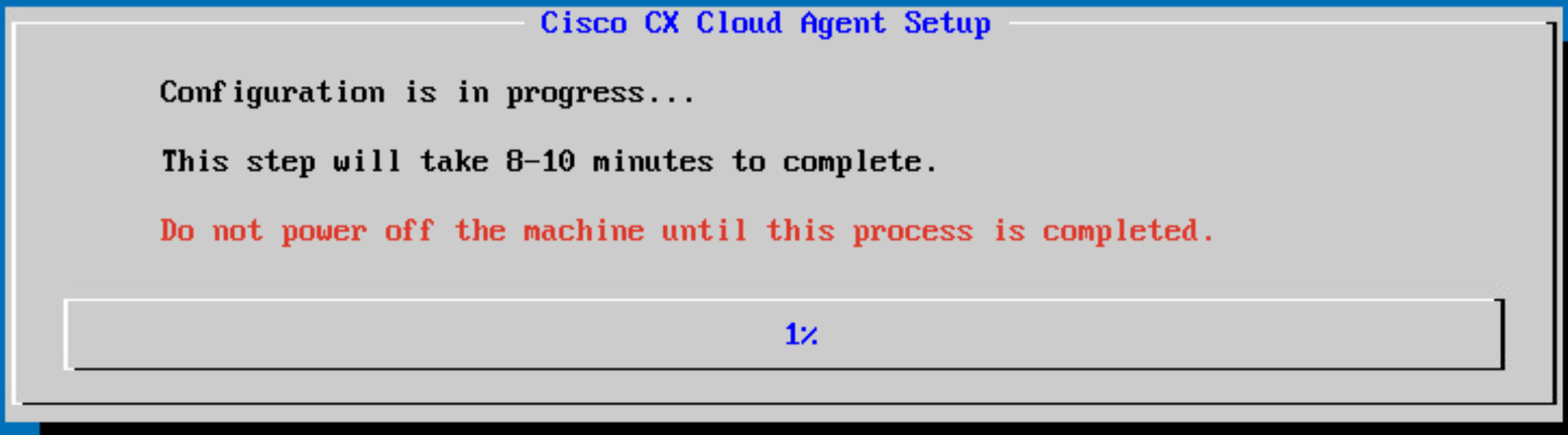
Finalul instalării locale arată ca mai jos, unde practic vedem dacă avem sau nu conectivitate cu Cisco CX Cloud.
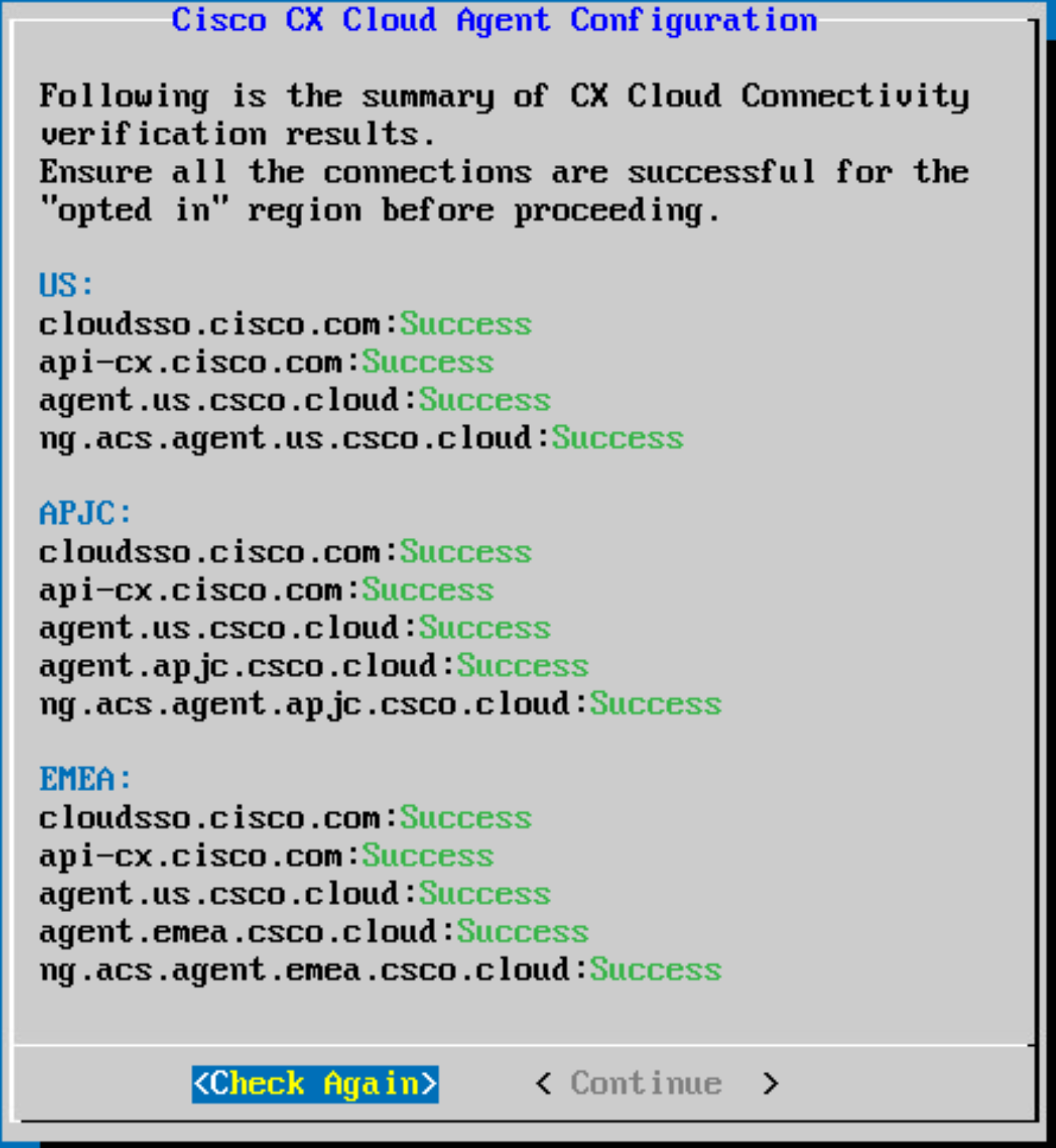
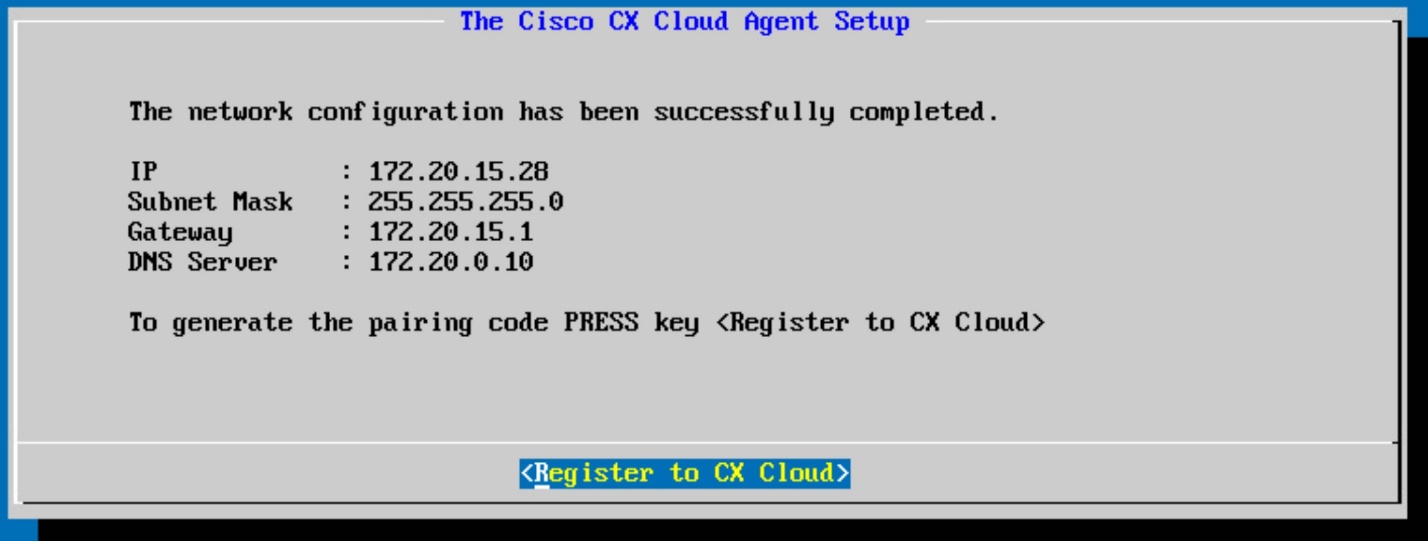
Următorul pas constă în conectarea CX Agent instalat cu Cloud-ul Cisco CX. Pentru acest pas trebuie să avem o subscripție de CX support pentru cel puțin un echipament din infrastructura noastra ca să putem crea un cont în Cloud și să aducem acel echipament. Iar informațiile din Cloud-ul Cisco Cloud le vom vedea doar despre acel echipament. Evident ideal este să avem licențe pentru toate echipamentele și să la putem vedea pe toate în Cisco CX Cloud.
Se generază o cheie unică din Agent ce va fi introdusă în Cisco CX Cloud pentru identificarea agentului.
În Cisco CX Cloud vom introduce codul generat al Agentului:
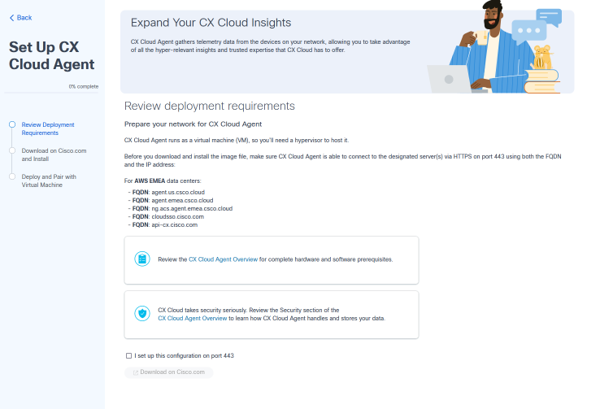
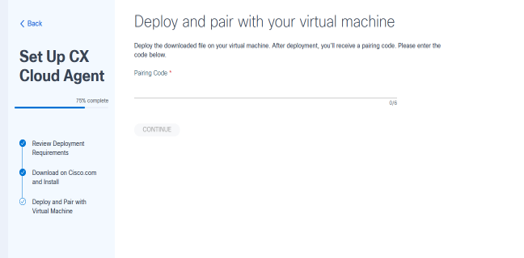
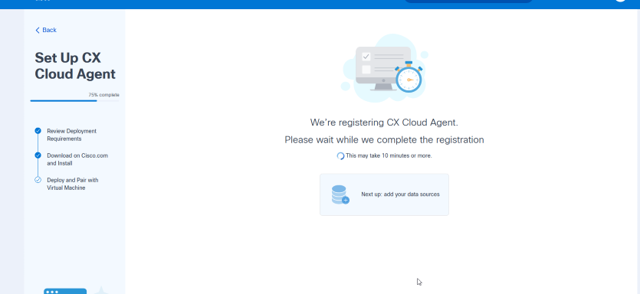
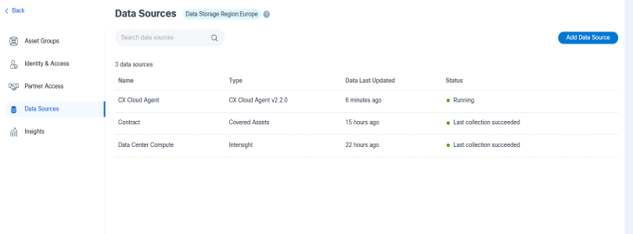
După integrare putem folosi sursa nou creată să descoperim echipamentele. Avem două opțiuni la dispoziție: printr-un fișier sau o gamă de IP-uri. Gama de IP-uri se poate schimba ulterior doar cu ajutorul echpei TAC.
Este recomandat să avem conturi separate în TACACS doar pentru descoperirea echipamentelor în CX Agent.
CX Agent este obligatoriu pentru integrarea dintre Cisco DNA și CX Cloud.
În funcție de tehnologie, mai jos putem vedea cum transmite datele telemetrice către CX Cloud.